IDEA控制檯亂碼問題解決
解決辦法:

開啟Intellij的安裝的bin目錄(D:\Program Files\JetBrains\IntelliJ IDEA 14.0\bin ),找到上圖的兩個檔案(根據你的系統是32位或64位選擇其中一個配置檔案),在配置檔案中新增:
| 1 |
|
配置專案編碼及IDE編碼
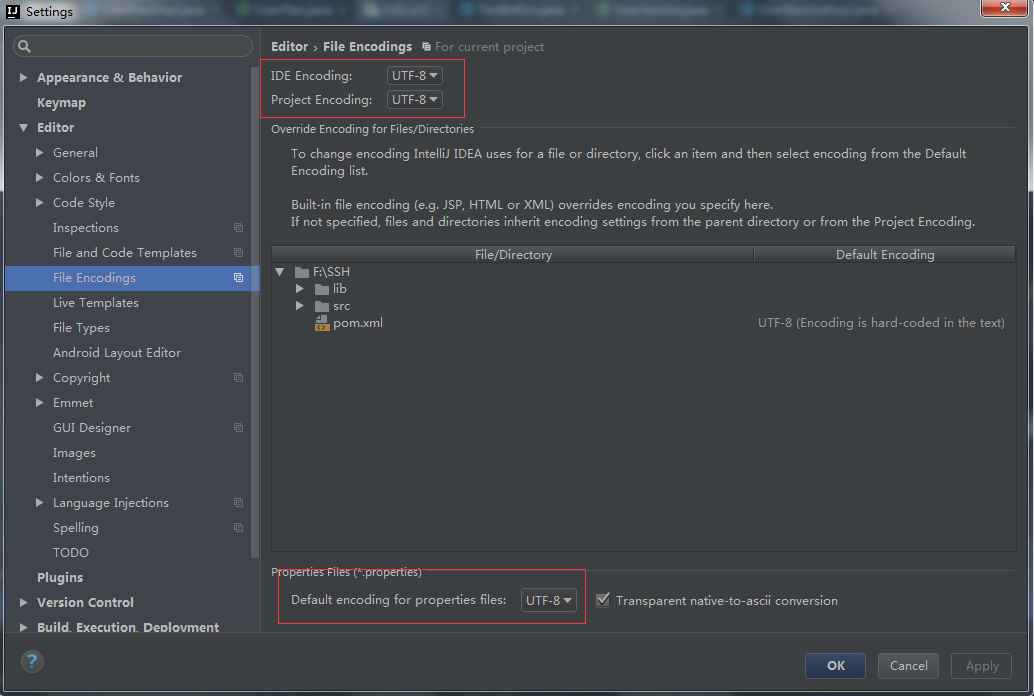
進入settings,選擇File Encodings,把IDE Encoding和Project Encoding配置為UTF-8,同時將下面的Default encoding for properties files也配置為UTF-8。
配置專案啟動伺服器引數,在tomcat配置中
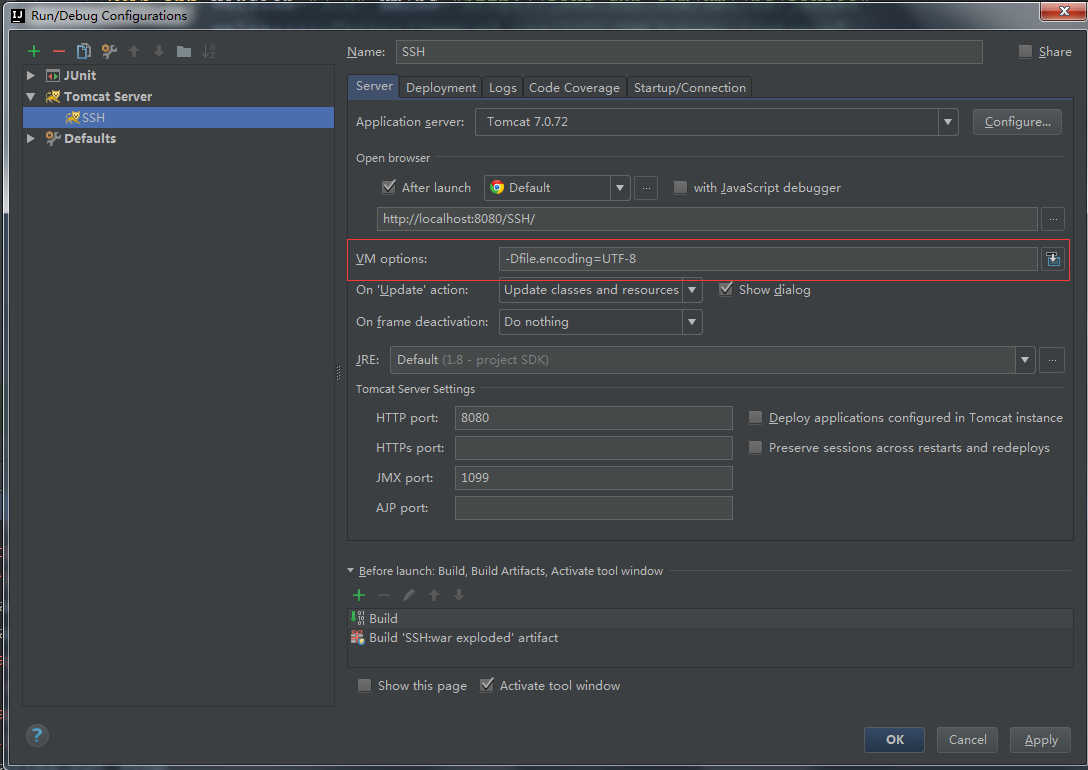
在VM options 項中新增
| 1 |
|
1.tomcat輸出到控制檯(console)出現中文亂碼,設定Run/Debug Configuration中設定environment variables 來解決。
Idea=>Run=>Edit Configuration,彈出的對話方塊中,在Startup/Connection 中Run中新增environment variables
JAVA_TOOL_OPTIONS=-Dfile.encoding=UTF-8.如下圖所示:
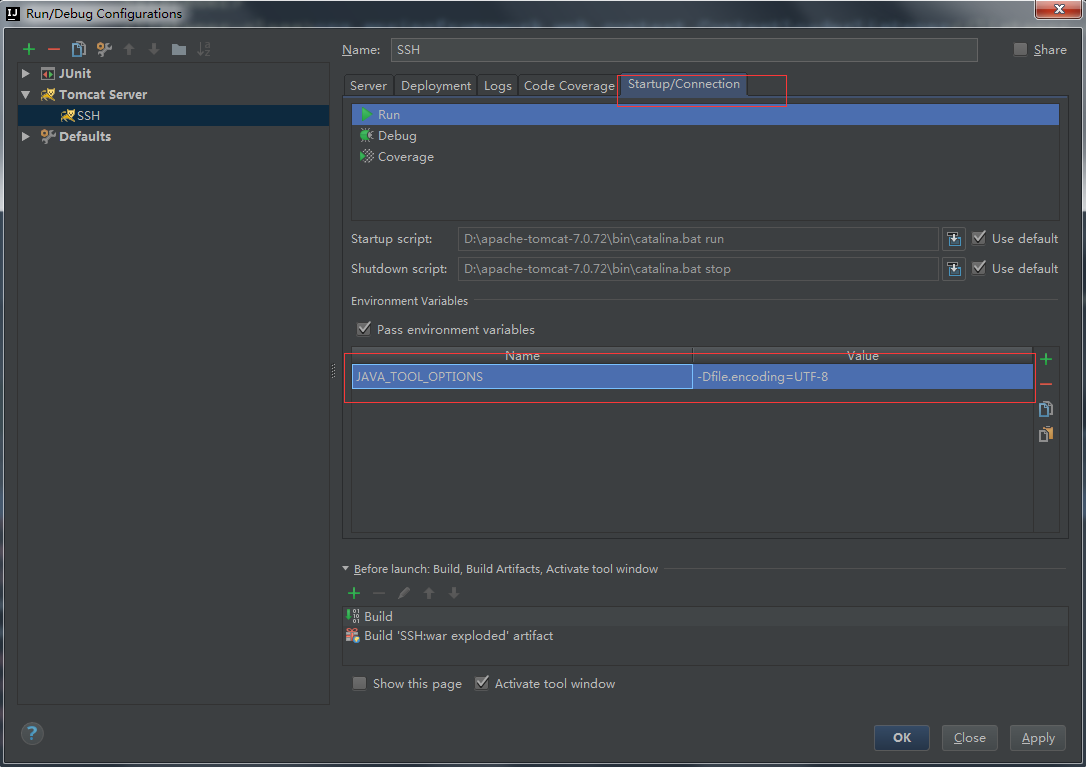
2.對於maven構建的專案,由於idea中maven的配置優先,需要在pom.xml中對maven-surefire-plugin進行配置。
如下圖所示
<plugins>
<plugin>
<groupId>org.apache.maven.plugins</groupId>
<artifactId>maven-surefire-plugin</artifactId>
<version>2.12.4</version>
<configuration>
<forkMode>once</forkMode>
<argLine>-Dfile.encoding=UTF-8</argLine>
</configuration>
</plugin>
</plugins>
